Discuz!搭建之(apache+mysql+php安装配置)
阿里云服务器CentOS 5.7(64位)安装配置LAMP服务器(Apache+PHP5+MySQL)

阿里云服务器CentOS 5.7(64位)安装配置LAMP服务器(Apache+PHP5+MySQL)一、快速安装Apache+PHP5+MySql-----------------------------------------------------ssh登录上服务器,先更新:[root@AY1207241 /]# yum update然后安装LAMP环境:[root@AY1207241 /]# yum -y install httpd php mysql mysql-server php-mysql httpd-manual mod_ssl mod_perl mod_auth_mysql php-mcrypt php-gd php-xml php-mbstring php-ldap php-pear php-xmlrpc mysql-connector-odbcmysql-devel libdbi-dbd-mysql启动apache和mysql:[root@AY1207241 /]# service httpd start (重启是restart)[root@AY1207241 /]# service mysqld start (重启是restart)设置为开机启动chkconfig httpd on #Apache设为开机启动chkconfig mysqld on #mysql设为开机启动/etc/init.d/httpd start #启动Apache/etc/init.d/httpd restart #重启Apache备注:Apache启动之后会提示错误:正在启动 httpd:httpd: Could not reliably determine the server's fully qualif domain name, using ::1 for ServerName解决办法:vi /etc/httpd/conf/httpd.conf #编辑找到 #ServerName :80修改为 ServerName localhost:80:wq! #保存退出二、测试PHP,输出php信息-----------------------------------------------------修改以下文件:[root@AY1207241 /]# vi /var/www/html/index.php输入测试PHP代码如下:<?phpphpinfo();?>浏览器访问服务器IP地址,正常应该可以访问了。
零基础Discuz_X3.4论坛搭建教程

第四、宝塔面板安装
宝塔面板
按此步骤设置完成后点击连接即可连接 运端服务器
第四、宝塔面板安装
宝塔面板
连接成功后按鼠标右建粘贴 从宝塔官网复制的安装命令
第四、宝塔面板安装
宝塔面板
执行命令后会提示是否安装, 输入y回车即可自动安装
第四、宝塔面板安装
宝塔面板
看到上图提示,就表示宝塔面板服务器端安装完毕。有宝塔面板登录地址和用户名密码,这个我们需要 保存到本地,以后登录WEB面板需要用到。同时提示8888端口是需要开放的,我们已在前面安全规划组 设置好了。
第四、宝塔面板安装
宝塔面板
第四、宝塔面板安装
宝塔面板
初次登陆后提示配置WEB软件环境,可以配置LNMP或者LAMP,区别在于WEB引擎不同。前者是Nginx,后者是 Apache,默认我们一般会选择Nginx居多,但是有些程序是必须Apache,那我们选择LAMP。同时,我们软件版 本选择,比如PHP版本、Nginx版本、SQL数据库版本。确定软件版本后,点击一键安装即可自动安装。
宝塔面板 第四、宝塔面板安装
从上面的步骤中我们已经学会阿里云服务器配置镜像系统,以及设置安全组端口。对于安全组 后面如果我们需要单独自定义端口后,还需要在阿里云安全组面板中添加单独端口放行。目前 使用宝塔面板是比较多的,所以这里演示宝塔面板部署WEB环境。
安装宝塔面板只需复制安装代码,用Xshell软件连接服务器粘贴执行代码即可远程服务器端安装;
第四、宝塔面板安装
宝塔面板
为安全起见,安装完后我们来修改默认端口8888. 修改此端口后服务器安全策略组也需重新开放修改后端口, 访问宝塔面板网址后面网址也跟随变化,要不然修改后无法访问
第四、宝塔面板安装
CentOS下Apache、PHP、MySQL安装配置

1. 安装Apahce, PHP,以及php连接mysql库组件。
yum -y install httpd php php-mysql2. 配置开机启动服务/sbin/chkconfig httpd on [设置apache服务器httpd服务开机启动]/sbin/chkconfig --add mysqld [在服务清单中添加mysql服务]/sbin/chkconfig mysqld on [设置mysql服务开机启动]/sbin/service httpd start [启动httpd服务,与开机启动无关]3.//安装apache扩展yum -y install httpd-manual mod_ssl mod_perl mod_auth_mysql//安装php的扩展yum install php-gdyum -y install php-gd php-xml php-mbstring php-ldap php-pear php-xmlrpc4.apache的配置文件是/etc/httpd/conf下modules放在/usr/lib/httpd下php的配置文件在/etc/php.d/下和/etc/php.iniphp的modules放在/usr/lib/php/modules下apache 默认支持php配置zendoptimizer-3.3.3 cd 目录install 安装过程指定httpd控制文件/etc/rc.d/init.d/httpd路径/etc/httpd配置cronolog进行日志分割下载/download/index.html./configure --prefix /usr/local/cronologmakemake install即可httpd-vhost.conf中的日志设置项可以为:ErrorLog “|/usr/local/cronolog/sbin/cronolog/home/www/apache_logs/-error_log%Y%m%d" CustomLog |/usr/local/cronolog/sbin/cronolog /home/www/apache_logs/-access_log%Y%m%d"combinedmount -t nfs 192.168.0.252:/home/www/wwwroot/bbs /home/www/wwwroot/bbs出现:Document root must be a directory解决办法?关闭selinux setenforce 01.前言CentOS(Community ENTerprise Operating System)是Linux发行版之一,它是来自于Red Hat Enterprise Linux依照开放源代码规定释出的源代码所编译而成。
Discuz和phpwind详细安装流程
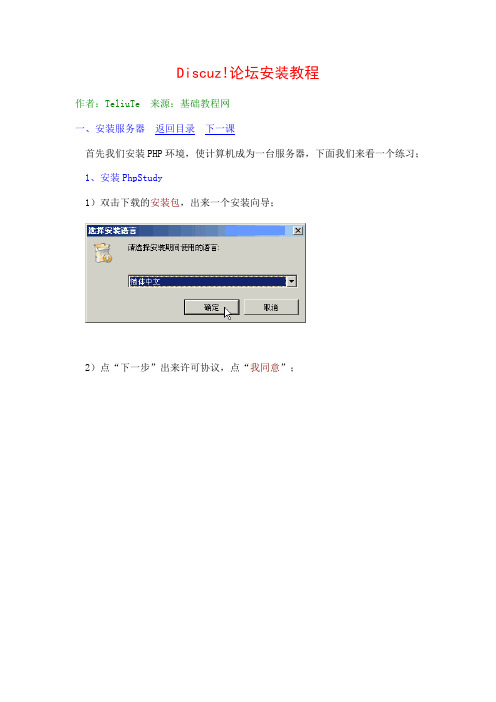
Discuz!论坛安装教程作者:TeliuTe 来源:基础教程网一、安装服务器返回目录下一课首先我们安装PHP环境,使计算机成为一台服务器,下面我们来看一个练习;1、安装PhpStudy1)双击下载的安装包,出来一个安装向导;2)点“下一步”出来许可协议,点“我同意”;3)接下来是服务器程序的路径,点“下一步”继续;4)接下来是网站的存放位置,默认是“D:\www”,以后论坛的网页都放在这里面;5)接下来是选择组件,里面有一些帮助文档,点“下一步”继续;6)检查无误后,点“安装”开始安装程序;7)安装完成后,自动打开一个php文件,显示安装的各个组件,以后开机会自动启动服务器;2、Ubuntu里安装xampp1)将下载的 xampp-linux-1.7.3.tar.gz 放到主文件夹里,打开终端,输入命令 sudo tar xvfz xampp-linux-1.7.3.tar.gz -C /opt2)打开终端,再输入命令 sudo /opt/lampp/lampp start 启动服务器程序;5)再打开浏览器,在地址栏输入 http://127.0.0.1 用ip 地址访问本机,也可以用http://localhost 来访问;6)在首页中点“中文”,然后在左侧导航栏中,点“状态”查看mysql和php 服务的运行情况停止服务的命令是 sudo /opt/lampp/lampp stop二、MySQL字符集和密码返回目录下一课默认root管理员密码也是root,装好以后要修改一下,下面我们来看一个练习;1、PhpStudy中修改1)在桌面上双击 phpStudyAdmin 图标,右下角系统托盘出来一个图标;2)瞄准图标点左键,在出来的菜单中选“MySQL 设置”;3)在出来的窗口里,点字符集改成“gbk”的,以后安装dz也都用gbk的版本,点“确定”,提示重启后生效;对应修改的是 my.ini 或 f 配置文件;4)再点出这个面板,在下面的修改密码中输入原密码root,再输入自己的新密码,点“确定”;5)出来一个提示,要求测试一下,点“确定”继续;6)在出来的窗口里,输入刚才设置的新密码,然后按回车键;7)如果正确,则会顺利进入mysql提示符,输入exit按回车键退出,密码修改完成;2、在Ubuntu的XAMPP里1)运行 xampp,在浏览器地址栏输入 127.0.0.1 按回车进入网站;2)在左侧列表的工具中找到 phpMyAdmin,点击进入,这时候还没有设密码;3)点上边的“数据库”,进入后找到 mysql 数据库,右边有个小人;4)再点 mysql右边的小人,检查这个数据库的权限;5)在出来的用户列表中,点 root localhost 右边的小人,编辑权限;6)再往下拉,直到找到更改密码,输入两遍新密码,点“执行”就修改了密码;7)关闭浏览器重新进入,就需要输入密码了,如果出错刷新一下,也可以检查phpMyAdmin的配置文件 /opt/lampp/phpmyadmin/config.inc.php更多相关信息,请参阅:/localized_docs/zh_CN/Documentation.html#aut hentication_modes3、在终端里修改1)打开终端,输入命令 /opt/lampp/bin/mysql -h localhost -u root -p出来一行提示,要求输入密码,直接按回车,默认最初没密码,进入mysql命令行2)在mysql命令行中,接着输入命令 SET PASSWORD = PASSWORD('mypsw');两个单引号中间的mypsw就是新密码,按回车键提示成功,再输入quit 退出mysql;3)以后提示密码的时候,盲打输入,屏幕上不会显示;三、安装论坛返回目录下一课这一课我们来安装论坛程序,在服务器上安装网站,下面我们来看一个练习;1、安装论坛1)解压下载的论坛安装包,把upload文件夹里的全部内容,都复制到之前设定的d:\www文件夹里;2)到PhpStudy安装的文件夹里,找到php5文件夹,打开里面的php.ini,检查一下 short_open_tag = On如果是Off则改成On保存退出,然后到桌面打开phpStudyAdmin,点托盘里的图标,重启Apache;3)打开IE浏览器,在地址栏输入 http://localhost/install 开始安装,如果本机已经设定了固定ip地址,那么就用ip地址,在出来的许可协议里点“我同意”;4)接下来是环境检查,应该都是绿色的勾,点“下一步”继续;5)接下来安装论坛数据库,数据库用户名是root,密码是root或者是自己修改的,给管理员账号也设定一个密码,点“下一步”继续;6)经过一阵安装后,出来填写联系方式,这儿可以填写也可以跳过;7)稍等完成安装,然后会自动跳转到论坛页面;8)点“登录”用admin登录论坛,以后在浏览器输入 http://localhost,就可以访问,别的机子输入ip地址来访问;2、Ubuntu 中安装1)用root用户打开文件管理器,解压upload 里的所有内容到/opt/lampp/htdocs 原来的xampp文件夹留下也行;2)打开htdocs/文件夹,除了xampp/文件夹以外,全选里面所有内容,点右键选“属性”,设置“其它”权限为“访问文件和只读”,再点“对包含的文件应用权限”,这是设置全局属性;3)分别将文件夹 attachments/、forumdata/、install/、uc_client/data/cache/、uc_server/data/ 的属性,设置“其它”权限为“创建删除和读写”,并点击“对包含的文件应用权限”,把文件 config.inc.php 的“其它”权限设为读写;4)在浏览器地址栏输入http://localhost/install 或者本机的ip 地址,进入安装程序,步骤同上;5)如果安装过程中出错,根据提示检查文件权限,或者检查xampp的服务是否启动,如果mysql出错可能就要重装xampp,先停止服务,再重装,不行就得重启了再重装;四、升级论坛返回目录下一课当有新版本出来时,可以在原来的基础上升级,升级前做好备份,下面我们来看一个练习;1、升级安装到7.21)打开下载的7.2安装包,先看里面的readme文件夹里的,readme和upgrade 两个文件,掌握升级的方法;2)解压upload文件夹,复制除了 install/文件夹和config.inc.php以外的所有内容,覆盖到论坛源文件,提前做好原论坛的备份;3)复制 utilities/ 文件夹中对应的升级文件,这里是upgrade13.php,复制到论坛根目录;4)在浏览器地址栏中,用地址访问升级文件,这里是http://192.168.1.250/upgrade13.php5)点“开始升级”后自动运行直到完成,然后重新登录,更新缓存,删除upgrade13.php升级文件;2、另一种方法(供学习)1)备份原来的数据,登录论坛再进入系统设置(或管理中心),再进入UCenter;2)在UC中心点右边的“菜单-应用管理”,出来一个列表;3)打勾选中里面的 Discuz! Board,点“提交”删除,这样就把原来的论坛断开了;4)到论坛文件夹里,除了uc_server 文件夹外,把原来的论坛文件夹都删除,然后新建bbs文件夹,复制7.2的论坛文件夹过来,同样设置好权限,使用7.1的UCenter安装7.2;5)在应用管理里,点“添加应用”,出来的对话框里面输入安装地址,UC中心路径会自动输好,6)也可以在地址栏输入安装地址,需要自己输入UC中心的地址和密码;五、管理中心返回目录下一课管理中心也叫后台,用来设置论坛的各个功能,下面我们来看一个练习;1、论坛控制面板1)登录论坛后,点右上角“管理中心”,进入论坛控制中心首页;2)在上面的导航栏点“全局”,左边出来各个相关设置,每一项都有相应的说明;3)UCenter的设置要细心,里面的地址要用ip地址或域名,否则其它机子不能访问UC中心,例如头像不能上传;4)再点上边的版块,这里可以设定论坛包含哪些版区、版块,排列顺序等,记着要提交;5)再点上边的“插件”,把“首页多格”安装好,然后打勾启用,也要记着提交;6)再点上边的“工具”,在这里可以更新缓存,修改设置后要更新一下;7)点左边侧栏里的“数据库”,可以备份和恢复论坛数据;2、UCenter 中心1)在管理中心导航栏右侧,点“UCenter”进入UCenter中心,这是网站的核心;2)可以点左侧栏或右边的“菜单”,进行各项设置;3)点侧栏中的“应用管理”,可以查看安装的应用,包括论坛、家园、门户等,应该都显示“通信成功”;4)点侧栏中的“数据备份”,可以对UC中心进行备份,也可以对各个应用备份;5)其他设置可以自己试着修改,改好以后更新一下缓存;六、空间家园返回目录下一课家园是个人主页空间,跟博客相似,下面我们来看一个练习;1、安装家园1)下载UChome安装包,用管理员身份打开,先看一下readme文件,;再把upload解压到网站根目录,把文件夹名称改为uh,设置属性里的其它权限为“访问和只读”,并应用到包含的文件2)打开uh文件夹,将 config.new.php 文件重命名为config.php,设置config.php的属性为“读写”,设置文件夹 attachment/、 data/、uc_client/data/ 文件夹为“创建删除和读写”,并应用到包含的文件;3)登录“论坛-管理中心-UCenter-应用管理-添加应用”,输入uh的地址,点安装;4)按提示一步一步,在数据库信息那儿,用户名填写root,密码为mysql的密码,默认为root或者为空;数据库名填写uchome,这个是给家园用的数据库;5)点下一步继续自动安装,在管理员那儿,用原来的admin和密码,也可以新增一个;6)然后完成安装,可以进入管理平台和空间主页,把这两个网址记一下;七、开心农场返回目录下一课在家园里可以安装小游戏,通过增加数据表的方法,下面我们来看一个练习;1、开心农场游戏1)下载农场游戏,先看看安装说明:/thread-45965-1-1.html2)解压安装包,复制到家园文件夹中,这里是uh文件夹;3)编辑 uh/template/default/header.htm 文件,找到</style>,在它之前插入<!--{if $newfarm}-->@import url(newfarm/newfarm.css);<!--{/if}-->再查找“热闹”,在它这一行的后面插入 <li><imgsrc="image/app/farm.gif"><a href="newfarm.php">农场牧场</a></li>2、增加数据表1)打开phpMyAdmin,在Windows中点托盘图标-phpMyAdmin,Ubuntu 中,在浏览器中输入地址打开进入;2)在出来的窗口左侧栏,找到 uchome 数据库点击选中;3)在出来的列表上边,找到导入点一下;4)点“浏览”找到农场的数据表后,点右下角的执行;5)同样再打开updata文件夹里的sql.txt,导入进来,注意语句最后要有个分号;6)然后登录空间,点左上角的“个人中心-农场牧场”;7)点左边的“农场牧场”,就可以进入游戏了;如果在Ubuntu中用户名出现乱码,请参考:/read-htm-tid-906114.html3、在mysql中增加数据表1)打开终端,输入命令: /opt/lampp/bin/mysql -uroot -p 按回车输入密码进入mysql>2)在mysql提示符下,输入:use uchome 打开家园数据库;3)打开安装说明里的sql文件,复制里面的全部内容,粘贴到mysql提示符后面,按回车运行;4)同样再复制updata里的另一个sql里的内容,在mysql后运行;5)然后输入quit按回车退出,再同样修改header.htm即可,到uchome的管理面板更新一下缓存;八、SupeSite站点返回目录下一课门户是展示和发布的平台,是一个网站的综合页面,下面我们来看一个练习;1、安装门户1)下载SupeSite安装包,用管理员身份打开,先看一下readme文件,再把upload解压到网站根目录,把文件夹名称改为ss,设置属性里的其它权限为“访问和只读”,并应用到包含的文件;2)打开ss文件夹,将 config.new.php 文件重命名为config.php,设置config.php的属性为“读写”,设置文件夹 attachment/、cache/、channel/、html/、log/、styles/、model/、data/、uc_client/data/ 文件夹为“创建删除和读写”,并应用到包含的文件;;3)登录“论坛-管理中心-UCenter-应用管理-添加应用”,输入ss的地址,点安装;4)按提示一步一步,在数据库信息那儿,用户名填写root密码为mysql的密码,默认为root或者为空;数据库名填写supesite,这个是给门户用的数据库;5)点下一步继续自动安装,在管理员那儿,用原来的admin和密码,也可以新增一个;6)然后完成安装,可以进入管理平台和空间主页,把这两个网址记一下;九、创建频道返回目录下一课门户安装好以后,还需要设置项目和分类,下面我们来看一个练习;1、设置频道1)以admin管理员登录SupeSite,点击右边的“管理”进入站点管理;2)点“系统管理-频道管理”,出来一个列表,其中有三个频道,分别是“综合首页、资讯、排行榜”;3)默认综合设为了主页,并且不能删除和隐藏,另外两个“资讯”是内置建好的,排行榜是系统聚合来的;4)门户可以单独做成网站,采用投稿方式,投到各个频道里,也可以通过采集论坛发的帖子,家园的日志等;5)点“频道管理”右上角的“创建频道”标签,我们来新建一个自己的频道项目;6)输入频道名称,例如“电脑教程”,这个会显示在首页菜单中,在下面填一个英文名,类型选“频道”、文章分类写上各个类别,这个在投稿时要用,下面的权限不动;7)点下面的“提交保存”,新建的频道就显示在列表中,可以在门户中使用了;2、投稿1)返回到门户首页,上边出来一个“电脑教程”的链接,点用户名下边的“投稿-电脑教程”;2)在出来的投稿窗口里,依次填写标题、分类、内容,带红星的必填,然后点下边的“提交”按钮;3)返回到站点首页,在导航链接里点“电脑教程”,就可以在其他教程里找到这篇文章;。
在linux安装discuz
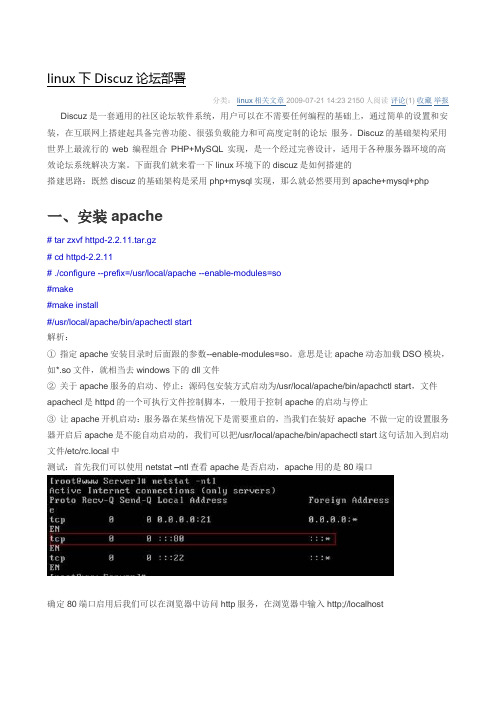
linux下Discuz论坛部署分类:linux相关文章2009-07-21 14:23 2150人阅读评论(1) 收藏举报Discuz是一套通用的社区论坛软件系统,用户可以在不需要任何编程的基础上,通过简单的设置和安装,在互联网上搭建起具备完善功能、很强负载能力和可高度定制的论坛服务。
Discuz的基础架构采用世界上最流行的web 编程组合PHP+MySQL 实现,是一个经过完善设计,适用于各种服务器环境的高效论坛系统解决方案。
下面我们就来看一下linux环境下的discuz是如何搭建的搭建思路:既然discuz的基础架构是采用php+mysql实现,那么就必然要用到apache+mysql+php 一、安装apache# tar zxvf httpd-2.2.11.tar.gz# cd httpd-2.2.11# ./configure --prefix=/usr/local/apache --enable-modules=so#make#make install#/usr/local/apache/bin/apachectl start解析:①指定apache安装目录时后面跟的参数--enable-modules=so。
意思是让apache动态加载DSO模块,如*.so文件,就相当去windows下的dll文件②关于apache服务的启动、停止:源码包安装方式启动为/usr/local/apache/bin/apachctl start,文件apachecl是httpd的一个可执行文件控制脚本,一般用于控制apache的启动与停止③让apache开机启动:服务器在某些情况下是需要重启的,当我们在装好apache 不做一定的设置服务器开启后apache是不能自动启动的,我们可以把/usr/local/apache/bin/apachectl start这句话加入到启动文件/etc/rc.local中测试:首先我们可以使用netstat –ntl查看apache是否启动,apache用的是80端口确定80端口启用后我们可以在浏览器中访问http服务,在浏览器中输入http;//localhost二、安装mysql本次安装的mysql为二进制源码包,使用源码包安装的好处就在于文件的统一,解压后所有的文件都放置到一个目录下。
Discuz使用方法

为什么通过访问所有 .php 页面都会出现类似程序代码一样的信息?
这种情况是因为您的服务器上 PHP 语言支持环境没有被安装,或配置不正确。请自行安装,或向空间提供商寻求解决。
为什么软件提示 Unable to read xxx bytes in xxx.php in xx 这样的信息?
文件及目录结构
Discuz! 软件包通常以 tgz(tar.gz)或 zip 的格式压缩,绝大多数压缩软件可解开此类压缩格式的软件包,解压后的目录结构如下所示:
./users_guide.htm
./usersguide/
./upload/
*.php
install.php
您在正式安装以前,需要设置相关的目录属性,以便数据文件可以被 Discuz! 正确的读写。使用 FTP 软件登录您的服务器,将服务器上以下的目录属性设置为 777。
./templates
./templates/default
./templates/default/*.*
./attachments
testmail.php
upgrade(x).php
用户使用说明书(本文档)
用户使用说明书内容与图片目录
程序及相关文件(此目录中的内容需上传)
Discuz! 程序
Discuz! 安装脚本
论坛基本配置,安装前请修改本文件
邮件发送配置
网页新帖调用程ห้องสมุดไป่ตู้
系统设置程序目录
系统设置程序集
*.htm
*.lang.php
images/
attachicons/
avatars/
Apache2.4 + Php5.6 + Mysql5.6 + phpmyadmin4.4安装

Apache2.4 + Php5.6 + Mysql5.6 + phpmyadmin4.4安装注意:如果在安装Apache、PHP时提示msvcr110.dll文件丢失,可以尝试安装一下VC库,相应版本的VC库已经放在“注意事项”板块中了。
VC14下载地址:/en-us/download/details.aspx?id=46881VC11下载地址:/zh-CN/download/details.aspx?id=30679Apache 2.41.下载登陆 /download/ ,下载Apache 2.4.16(这里是2.4.16,当你下载时,可能不是2.4.16,但一定是2.4.x)。
注意版本,Win64是供64位系统使用,Win32是供32位系统使用。
将下载到的文件解压,这里我以D:\PHP为例。
2.配置2.1用记事本打开 D:\Apache\conf\httpd.conf ,准备修改Apache配置文件。
注意:如果你的版本号与笔者的不完全相符,你可以选择关键词搜索;如果完全一样,你可以简单点,直接转到行数。
注意:如果你的记事本没有”转到“功能,请先依次点开”格式“-->”自动换行“,把”自动换行“对钩去掉,就有了。
2.2第37行,关键词:ServerRoot "c:/Apache24"这是Apache的安装目录,按照自己的实际情况(解压到哪就写什么)填写,这里我填写“D:/Apache “。
注意:记住当在Windows 环境下的Apache 配置文件中添加路径值时,所有的反斜线,如 c:\directory\file.ext,应转换为正斜线: c:/directory/file.ext。
对目录来说,也必须由斜线结尾。
2.3第209行,关键词:ServerAdmin admin@这是Apache管理员Email地址,改不改无所谓。
第218行,关键词:#ServerName :80这是Apache的服务器地址,把前面的”#“去掉,把”“改成”localhost“。
基于linux的apache+mysql+php的安装配置
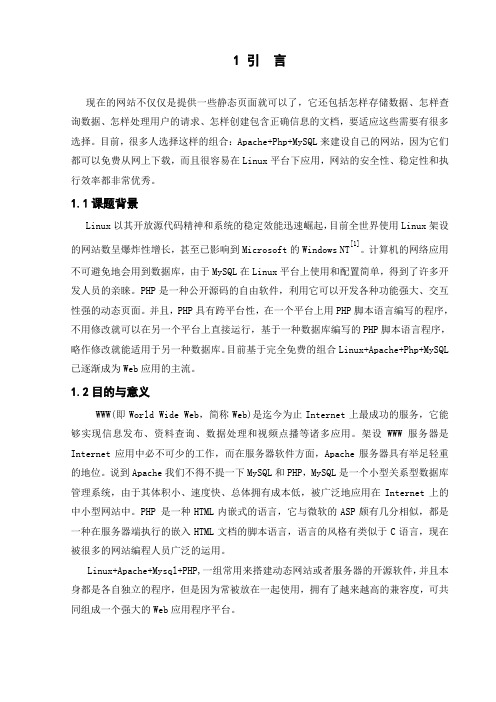
1 引言现在的网站不仅仅是提供一些静态页面就可以了,它还包括怎样存储数据、怎样查询数据、怎样处理用户的请求、怎样创建包含正确信息的文档,要适应这些需要有很多选择。
目前,很多人选择这样的组合:Apache+Php+MySQL来建设自己的网站,因为它们都可以免费从网上下载,而且很容易在Linux平台下应用,网站的安全性、稳定性和执行效率都非常优秀。
1.1课题背景Linux以其开放源代码精神和系统的稳定效能迅速崛起,目前全世界使用Linux架设的网站数呈爆炸性增长,甚至已影响到Microsoft的Windows NT[1]。
计算机的网络应用不可避免地会用到数据库,由于MySQL在Linux平台上使用和配置简单,得到了许多开发人员的亲睐。
PHP是一种公开源码的自由软件,利用它可以开发各种功能强大、交互性强的动态页面。
并且,PHP具有跨平台性,在一个平台上用PHP脚本语言编写的程序,不用修改就可以在另一个平台上直接运行,基于一种数据库编写的PHP脚本语言程序,略作修改就能适用于另一种数据库。
目前基于完全免费的组合Linux+Apache+Php+MySQL 已逐渐成为Web应用的主流。
1.2目的与意义WWW(即World Wide Web,简称Web)是迄今为止Internet上最成功的服务,它能够实现信息发布、资料查询、数据处理和视频点播等诸多应用。
架设WWW服务器是Internet应用中必不可少的工作,而在服务器软件方面,Apache服务器具有举足轻重的地位。
说到Apache我们不得不提一下MySQL和PHP,MySQL是一个小型关系型数据库管理系统,由于其体积小、速度快、总体拥有成本低,被广泛地应用在Internet上的中小型网站中。
PHP 是一种HTML内嵌式的语言,它与微软的ASP颇有几分相似,都是一种在服务器端执行的嵌入HTML文档的脚本语言,语言的风格有类似于C语言,现在被很多的网站编程人员广泛的运用。
Win7下Apache2.2.16+php5.3.3+mysql5.1.51安装与配置图解

Windows7下Apache2.2.16+php5.3.3+mysql5.1.51安装与配置图解\一、下载软件1、Apache2.2.16下载:到/download/去下载我下回来的版本是httpd-2.2.16-win32-x86-openssl-0.9.8o.msi2、PHP 5.3.3下载:到/download/去下载版本是php-5.3.3-Win32-VC6-x86.zip3、MySQL5.1.51下载:到/downloads/mysql/5.1.html#downloads去下载版本是mysql-5.1.51-win32.msi二、安装1、Apache2.2.16安装双击“httpd-2.2.16-win32-x86-openssl-0.9.8o.msi”,出现如下界面:出现Apache HTTP Server 2.2.16的安装向导界面,点“Next”继续确认同意软件安装使用许可条例,选择“I accept the terms in the license agreement”,点“Next”继续将Apache安装到Windows上的使用须知,请阅读完毕后,按“Next”继续设置系统信息,在Network Domain下填入您的域名(比如:),在Server Name下填入您的服务器名称(比如:,也就是主机名加上域名),在Administrator's Email Address下填入系统管理员的联系电子邮件地址(比如:*********************),上述三条信息仅供参考,其中联系电子邮件地址会在当系统故障时提供给访问者,三条信息均可任意填写,无效的也行。
下面有两个选择,图片上选择的是为系统所有用户安装,使用默认的80端口,并作为系统服务自动启动;另外一个是仅为当前用户安装,使用端口8080,手动启动。
一般选择如图所示。
按“Next”继续。
选择安装类型,Typical为默认安装,Custom为用户自定义安装,我们这里选择Custom,有更多可选项。
Linux下Apache,MySQL,PHP安装与配置

LAMP攻略: LAMP环境搭建,Linux下Apache,MySQL,PHP安装与配置之前写过一个red hat 9下的LAMP环境的配置,不过由于版本比较旧,很多不适用了。
所以决定写一个新的LAMP环境搭建与配置教程。
本配置是在CentOS-5.3下httpd-2.2.11.tar.gzMySQL-client-community-5.1.33-0.rhel5.i386.rpmMySQL-devel-community-5.1.33-0.rhel5.i386.rpmMySQL-server-community-5.1.33-0.rhel5.i386.rpmphp-5.2.9.tar.gz以上软件可以直接点击到下载页面下载。
这个配置也基本适用于相应的red hat as 5或fedora版本中的配置/*********************************************** 作者: 我不是鱼* LAMP中文网: * PHP爱好者站: * Email: deng5765@* 博客: /blog**********************************************/首先说明一下,这个需要会员,并且回复才可以完全查看。
不同意就不必再往下看了。
之前的一些配置教程中很多人都没有成功,发现大多问题都是出在本身,虽然对着教程做,但也粗心大意。
这个配置教程时我实践可行的,如果不成功请重新认真检查自己的步骤。
一般情况下,Linux默认安装了Apache。
如果已经安装Apache,那我们就先把它协卸载掉。
怎么知道是否已经安装呢?安装系统是软件都是通过rpm包安装的,所以可以通过命令rpm -qa | grep httpd-qa是指列出所以安装的软件,加上grep httpd,是只列出包含httpd 的所有软件。
如果大家还不熟悉这个命令的话可以记记,下面以及以后的配置都会用到。
WINDOWS下搭建APACHE MYSQL PHP集成安装环境
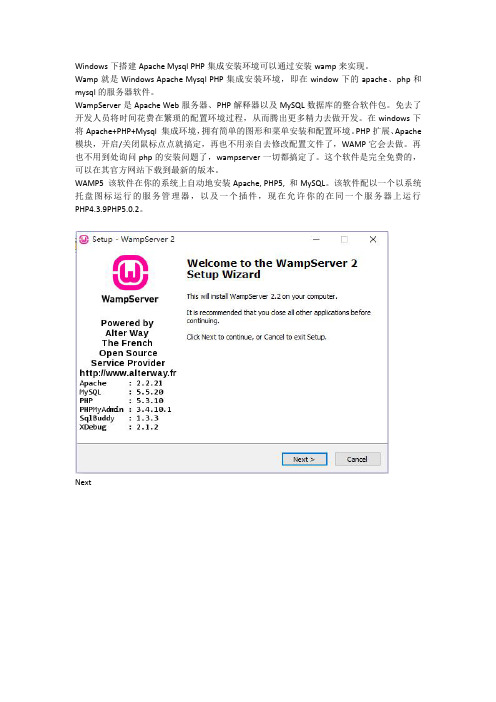
Windows下搭建Apache Mysql PHP集成安装环境可以通过安装wamp来实现。
Wamp就是Windows Apache Mysql PHP集成安装环境,即在window下的apache、php和mysql的服务器软件。
WampServer是Apache Web服务器、PHP解释器以及MySQL数据库的整合软件包。
免去了开发人员将时间花费在繁琐的配置环境过程,从而腾出更多精力去做开发。
在windows下将Apache+PHP+Mysql集成环境,拥有简单的图形和菜单安装和配置环境。
PHP扩展、Apache 模块,开启/关闭鼠标点点就搞定,再也不用亲自去修改配置文件了,WAMP它会去做。
再也不用到处询问php的安装问题了,wampserver一切都搞定了。
这个软件是完全免费的,可以在其官方网站下载到最新的版本。
WAMP5该软件在你的系统上自动地安装Apache,PHP5,和MySQL。
该软件配以一个以系统托盘图标运行的服务管理器,以及一个插件,现在允许你的在同一个服务器上运行PHP4.3.9PHP5.0.2。
Next
Next
选择安装目录。
勾选桌面桌面快捷方式。
安装中。
安装快结束时需要选择浏览器。
默认ie
设置邮箱或者Next
Finish。
安装完成后任务栏图标为绿色则服务启动成功。
右键图标可设置语言为中文。
然后Apache Mysql PHP集成安装环境搭建完成。
lamp环境下phpwind,wordpress,discuz论坛的搭建全过程

lamp环境下phpwind,wordpress,discuz论坛的搭建全过程phpwind,wordpress,discuz3⼤论坛群英聚会⽬前世界最流⾏的企业建站⽅式是LAMP(Linux+Apache+MySQL+PHP),即使⽤Linux作为操作系统,Apache作为Web服务器,MySQL作为数据库,PHP作为服务器端脚本解释器。
这四个软件都是遵循GPL的开放源码软件,它们安全、稳定、快速、功能强⼤,使⽤它们可以建⽴⼀个快速、稳定、免费的⽹站系统。
1.APACHE的简介Apache是世界使⽤排名第⼀的Web服务器,市场占有率达60%左右。
它的特点是简单、速度快、性能稳定。
它的成功之处主要在于它的源代码开放、有⼀⽀开放的开发队伍、⽀持跨平台的应⽤(可以运⾏在⼏乎所有的Unix、Windows、Linux系统平台上)、模块化结构以及它的可移植性等⽅⾯。
如果你准备选择Web服务器,毫⽆疑问Apache是你的最佳选择。
接下来就开始我们的宏⼤的计划。
2.Mysql 数据库的简介MySQL在过去由于性能⾼、成本低、可靠性好,已经成为最流⾏的开源数据库,因此被⼴泛地应⽤在上的中⼩型中。
随着MySQL的不断成熟,它也逐渐⽤于更多⼤规模⽹站和应⽤,⽐如、和等⽹站。
⾮常流⾏的开源软件组合中的“M”指的就是MySQL。
3. PHP的简介PHP 是⼀门简单⽽有效的编程语⾔,它像是粘合剂,可以将 LAMP 系统所有其他的组件粘合在⼀起。
您可以使⽤ PHP 编写能访问 MySQL 数据库中的数据和 Linux 提供的⼀些特性的动态内容。
4.phpwind,wordpress,discuz论坛的简介LAMP 安装配置配置环境操作系统:Redhat Enterprise 5 内核版本2.6.18-164.el5在这⾥我们使⽤ server ⽬录下的相关rpm包httpd-2.2.3-31.el5.i386.rpm apache 主配置⽂档httpd-devel-2.2.3-31.el5.i386.rpmhttpd-manual-2.2.3-31.el5.i386.rpm apache的相关⼿册mysql-5.0.77-3.el5.i386.rpm mysql的rpm 包mysql-server-5.0.77-3.el5.i386.rpm mysql服务器的主配置⽂档php-5.1.6-23.2.el5_3.i386.rpm php 动态脚本php-mysql-5.1.6-23.2.el5_3.i386.rpm php和mysql数据库之间的连接器件其他phpMyAdmin-2.11.10.1-all-languages.zip phpmyadmin的管理⼯具的源码phpwind_GBK_8.3.zip phpwind的论坛的源码wordpress_v3.0.5-zh_CN.zip wordpress论坛的源码Discuz_7.2_FULL_SC_GBK.zip discuz论坛的源码⼀:安装apache1:[root@zzu ~]# yum install http* 安装http的包[root@zzu ~]# cd /var/www/html/[root@zzu html]# lltotal 02:[root@zzu html]# vim index.html 建⽴⼀个测试页hello the world3: [root@zzu html]# service httpd start 启动httpd的服务Starting httpd: [ OK ]4:测试5: [root@zzu html]# chkconfig httpd on 设置httpd服务为⾃动启动⼆:安装mysql1:[root@zzu html]# yum install mysql* 安装mysql的包Running TransactionInstalling : perl-DBI 1/10Installing : mysql 2/10Installing : perl-DBD-MySQL 3/10Installing : mysql-server 4/10Installing : libtool-ltdl 5/10Installing : unixODBC 6/10Installing : mysql-connector-odbc 7/10Installing : mysql-bench 8/10Installing : mysql-test 9/10Installing : mysql-devel 10/102[root@zzu html]# service mysqld start 启动mysqld服务3: [root@zzu html]# chkconfig mysqld on 设置mysqld为⾃动启动[root@zzu html]# netstat -tupln|grep mysql 查看端⼝的状态tcp 0 0 0.0.0.0:3306 0.0.0.0:* LISTEN 449/mysqld[root@zzu html]#三:安装php1:建⽴⼀个index.php的测试页⾯[root@zzu ~]# yum install php*[root@zzu html]# cd /var/www/html/[root@zzu html]# lltotal 4-rw-r--r-- 1 root root 24 Mar 9 01:09 index.html[root@zzu html]# mv index.html index.php[root@zzu html]# lltotal 4-rw-r--r-- 1 root root 24 Mar 9 01:09 index.php[root@zzu html]# vim index.phphello the world<?phpphpinfo(); //测试http和php的结合>注意:在这⾥我们知道了php是apache的⼀个模块,这样的话可以减少对系统资源的占⽤Cat /etc/httpd/conf.d/php.confCd /etc/httpd/modues/libphp5.mode2:重新启动apache的服务[root@zzu html]# service httpd restartStopping httpd: [ OK ]Starting httpd: [ OK ]3:在客户机上进⾏测试4:修改 /var/www/html/index.php 的⾸页[root@zzu ~]# vim /var/www/html/index.phphello the world<?php$link=mysql_connect('127.0.0.1','root','');if($link)echo "ok"; //验证php和mysql之间的连接elseecho "not ok";>这⾥我们看到我们已经连接成功,但是这样管理mysql的话会⽐较⿇烦,安全性也不是很⾼。
windows安装PHP5.4+Apache2.4+Mysql5.5

首先去下载PHP、Apache和Mysql的最新版本。
PHP5.4.8版本下载地址:/download/Mysql5.5.28版本下载地址:/downloads/mysql/Apache2.4.3版本下载地址:/download/下载Apache注意下在这个页面还要下载个DLL文件:php5apache2_4.dll-php-5.4-win32.zip (跟PHP的版本一定要对应)前期的准备工作已经完成。
第一部分:安装Apache2.4.31.下载回来的是解压文件,解压好放到要安装的位置。
(我这里以D:\Acpache24为例)2.打开Apache24\conf下httpd.conf 文件,用记事本打开即可。
(1)第37行ServerRoot "c:/Apache24"改为ServerRoot “D:/Apache24”;//Apache程序的位置。
(2)第204行的ServerAdmin改不改无所谓;(3)第213行ServerName前面的“#”号去掉;(4)第237行DocumentRoot "c:/Apache24/htdocs"改为DocumentRoot "D:/www";//网站的根目录第238行<Directory "c:/Apache24/htdocs">改为<Directory " D:/www ">;注意:这个WWW文件夹要自己去新建的,不建的话会报错的。
(5)第271行DirectoryIndex index.html改为DirectoryIndex index.html index.php index.htm //支持更多的默认页(6)第354行 ScriptAlias /cgi-bin/ "c:/Apache24/cgi-bin/"改为ScriptAlias /cgi-bin/ "d:/Apache24/cgi-bin/"(7)第370行<Directory "c:/Apache24/cgi-bin">改为<Directory "D:/Apache24/cgi-bin"> 3.启动Apache。
Discuz!搭建之(Ucenter 与 Discuz!安装配置过程)

Ucenter 与Discuz!安装配置过程
1、安装ucenter
a) 解压缩UCenter_1.5.2_SC_UTF8.zip
b) 解压后,将其中的upload 文件夹
拷贝至c:\ids\apache\htdocs 目录下,并将upload改名为ucenter
c) 确定apache为启动状态
d) 打开浏览器,在地址栏输入
http://localhost/ucenter/install/index.php
进入安装过程:
设置数据库用户名、密码,以及ucenter管理员密码
2、安装discuz!
a) 解压缩Discuz_7.2_SC_UTF8.zip
b) 解压后,将其中的upload 文件夹
拷贝至c:\ids\apache\htdocs 目录下,并将upload改名为bbs
c) 确定apache为启动状态
d) 打开浏览器,在地址栏输入
http://localhost/ucenter/admin.php,进入ucenter管理界面:
在左侧菜单栏选择“应用管理”,添加新应用,安装地址填入:http://localhost/bbs/install/index.php,进行安装
配置数据库用户名密码,配置管理员帐号。
Apache+PHP服务器详细配置
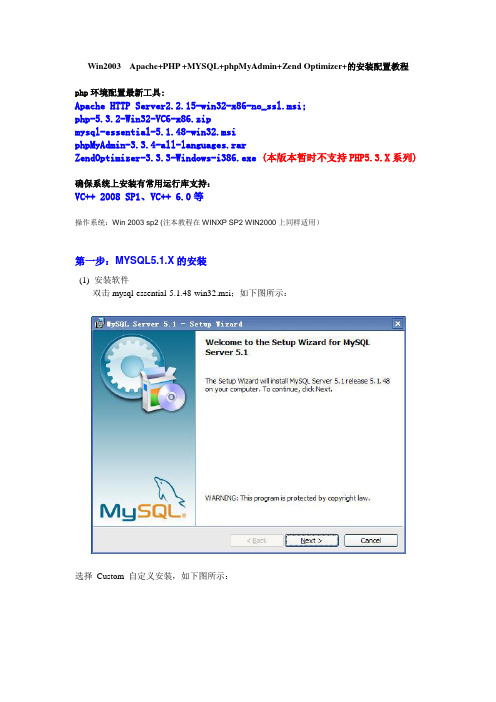
Win2003 Apache+PHP +MYSQL+phpMyAdmin+Zend Optimizer+的安装配置教程php环境配置最新工具:Apache HTTP Server2.2.15-win32-x86-no_ssl.msi;php-5.3.2-Win32-VC6-x86.zipmysql-essential-5.1.48-win32.msiphpMyAdmin-3.3.4-all-languages.rarZendOptimizer-3.3.3-Windows-i386.exe (本版本暂时不支持PHP5.3.X系列)确保系统上安装有常用运行库支持:VC++ 2008 SP1、VC++ 6.0等操作系统:Win 2003 sp2 (注本教程在WINXP SP2 WIN2000上同样适用)第一步:MYSQL5.1.X的安装(1) 安装软件双击mysql-essential-5.1.48-win32.msi;如下图所示:选择Custom 自定义安装,如下图所示:点击"Change"更改MySQL 安装目录,如下图所示:待文件复制安装完毕后,进行MySQL 设置界面,单击Finish 。
如下图所示:选择Detailed Configuration 进行详细配置,如下图所示:选择MySQL 运行模式:Server Machine 如下图所示:(说明:下面这个选项是选择mysql应用于何种类型,第一种是开发服务器,将只用尽量少的内存,第二种是普通WEB服务器,将使用中等数量内存,最后一种是这台服务器上面只跑mysql数据库,将占用全部的内存。
)选择MySQL 数据库默认存储方式:Non-Trans Only ( MYISAM) 如下图所示:(说明:下面是选择数据库用途,第一种是多功能用途,将把数据库优化成很好的innodb 存储类型和高效率的myisam存储类型,第二种是只用于事务处理类型,最好的优化innodb,但同时也支持myisam,最后一种是非事务处理类型,适合于简单的应用,只有不支持事务的myisam类型是被支持的。
mac10.10系统apachephpmysql配置

mac 下apache+php+mysql(实践成功)一、启动apache 和设置虚拟访问路径。
mac系统默许已经安装了apachesudo apachectl start启动后,访问应该能看到"It works!"的初始页面,若是对初始页面的内容感到好奇,可以打开"/etc/apache2/",197行可以看到如下代码片段:It works的内容,网上说的之前的版本,是在/Library/WebServer/Documents/这个文件里,这是apache的默许页,我在Yosemite系统中没有发现这个文件,连webserver/documents文件夹都没找见,后来参考了一篇英文说明,才解决了无法访问的问题。
其它帖子都说的不够全面。
也不新。
解决虚拟主机无法访问的英文原文就不帖出来了,英文比较乱,我直接写操作步骤:默许情况下,apache的虚拟主机功能是关闭的,在“/etc/apache2/”中找到下面这行:#Include /private/etc/apache2/extra/将前面的#去掉,然后再打开“/etc/apache2/extra/”,内容修改成类似下面的样子:NameVirtualHost *:8023<VirtualHost *:80>4DocumentRoot "/Users/apple/Sites"5ServerName 6ErrorLog "/Users/apple/Sites/log/"7CustomLog "/Users/apple/Sites/log/" common8<Directory />9Options Indexes FollowSymLinks MultiViews10AllowOverride None11Order deny,allow12Allow from all13</Directory>14</VirtualHost>打开apache配置文件:sudo vim /etc/apache2/编辑apache配置文件:注释掉下面两行前面的##LoadModule userdir_module libexec/apache2/#Include /private/etc/apache2/extra/sudo vim /private/etc/apache2/extra/注释掉下面行前面的##Include /private/etc/apache2/users/*.conf最后你要成立/private/etc/apache2/users/ 若是文件不存在的话,内容依照以下的方式写上:<Directory "/Users/kevin/Sites/">Options Indexes MultiViewsAllowOverride NoneRequire all granted</Directory>sudo vim /private/etc/apache2/users/输入i 插入内容esc 后:wq 保留退出。
Windows下安装 WAMP(Apache、MySQL、PHP)详细图文教程

在Windows 下安装WAMP(Apache、MySQL、PHP)详细图文教程LAMP(Linux + Apache + MySQL + PHP)架构是目前世界上最流行的中小型网站服务的采用的环境,其易用性、安全性得到了广大用户的认可。
在广大Windows 操作系统的使用者中,不乏想要要采用“AMP”服务器环境的Web 开发者,本文将详细介绍如何在Windows 系统下安装Apache、MySQL、PHP 服务器环境。
笔者采用的是Windows 7 Ultimate 操作系统,并在Windows XP Professional 和Windows 2003 Server 系统上测试通过,理论上支持包括2000、XP、2003、Vista、7、2008 在内的所有NT 4.0 以上的Windows 操作系统。
安装前的准备工作首先,到各软件官方网站下载其最新版安装程序:1.Apache HTTP Server2.2.17下载页面:/download.cgi/dist/httpd/binaries/win32/2.PHP 5.3.5 (VC6 x86 Thread Safe)下载页面:/downloads.php/download/3.MySQL Community Server 5.5.8下载页面:/downloads/mysql/Apache HTTP Server 我们下载No SSL 版本的(OpenSSL即网页加密传输,我们不需要)最新版MSI 安装包。
PHP 我们点击进入Windows 版本下载页面。
由于我们使用的是Apache 2 环境(而非IIS),我们选择VC6 的最新版的MSI 安装包。
MySQL Community Server 我们根据电脑的CPU 处理器参数选择32-bit 或64-bit 的最新版MSI 安装包下载。
三个软件安装包下载完成。
第一步,执行Apache HTTP Server 的安装。
php安装教程(冰剑整理)
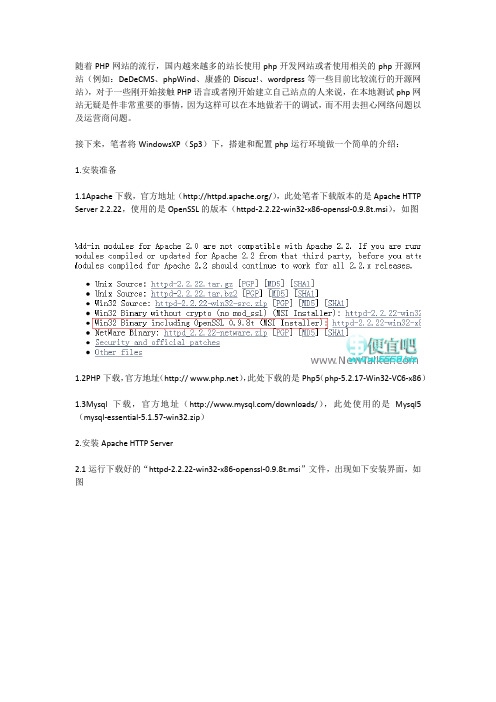
随着PHP网站的流行,国内越来越多的站长使用php开发网站或者使用相关的php开源网站(例如:DeDeCMS、phpWind、康盛的Discuz!、wordpress等一些目前比较流行的开源网站),对于一些刚开始接触PHP语言或者刚开始建立自己站点的人来说,在本地测试php网站无疑是件非常重要的事情,因为这样可以在本地做若干的调试,而不用去担心网络问题以及运营商问题。
接下来,笔者将WindowsXP(Sp3)下,搭建和配置php运行环境做一个简单的介绍:1.安装准备1.1Apache下载,官方地址(/),此处笔者下载版本的是Apache HTTP Server2.2.22,使用的是OpenSSL的版本(httpd-2.2.22-win32-x86-openssl-0.9.8t.msi),如图1.2PHP下载,官方地址(http:// ),此处下载的是Php5(php-5.2.17-Win32-VC6-x86)1.3Mysql下载,官方地址(/downloads/),此处使用的是Mysql5(mysql-essential-5.1.57-win32.zip)2.安装Apache HTTP Server2.1运行下载好的“httpd-2.2.22-win32-x86-openssl-0.9.8t.msi”文件,出现如下安装界面,如图红色框内显示的是apache的版本号,我们直接点击“Next”进入下一步;出现软件安装许可条例,这里直接选择“I accept the terms in the license agreement”;然后点击“Next”;对话框显示的是软件相关须知(如果您安装软件的时候很有耐心,可以考虑读一遍,看看自己的英文水平如何),这里我们直接点击“Next”;这里是要填写服务的相关信息,Network Domain这一项是填写你的域名(如:);Server Name这一项填写你的服务器名称(如:);Administrator’s Email Address这一项填管理员的邮箱地址;在本地配置,以上三个栏目均可以随意填写,有效无效都可以。
Apache+php+mysql在windows下的安装与配置图解(最新版)
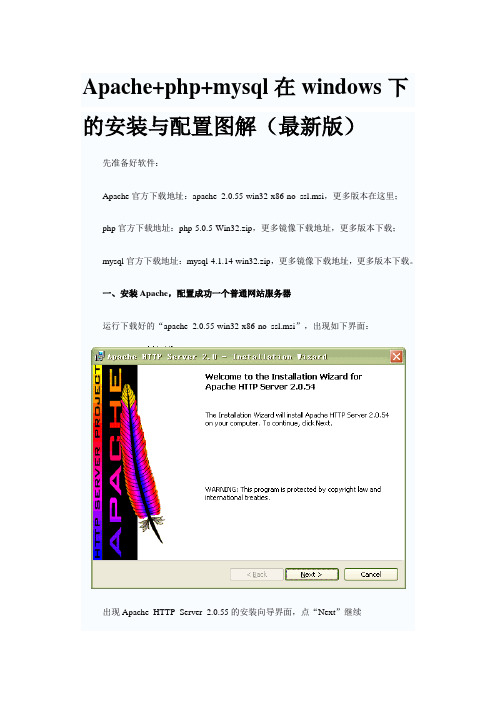
Apache+php+mysql在windows下的安装与配置图解(最新版)先准备好软件:Apache官方下载地址:apache_2.0.55-win32-x86-no_ssl.msi,更多版本在这里;php官方下载地址:php-5.0.5-Win32.zip,更多镜像下载地址,更多版本下载;mysql官方下载地址:mysql-4.1.14-win32.zip,更多镜像下载地址,更多版本下载。
一、安装Apache,配置成功一个普通网站服务器运行下载好的“apache_2.0.55-win32-x86-no_ssl.msi”,出现如下界面:出现Apache HTTP Server 2.0.55的安装向导界面,点“Next”继续确认同意软件安装使用许可条例,选择“I accept the terms in the license agreem ent”,点“Next”继续将Apache安装到Windows上的使用须知,请阅读完毕后,按“Next”继续设置系统信息,在Network Domain下填入您的域名(比如:),在Server Name下填入您的服务器名称(比如:,也就是主机名加上域名),在Administrator's Email Address下填入系统管理员的联系电子邮件地址(比如:yinpeng@),上述三条信息仅供参考,其中联系电子邮件地址会在当系统故障时提供给访问者,三条信息均可任意填写,无效的也行。
下面有两个选择,图片上选择的是为系统所有用户安装,使用默认的80端口,并作为系统服务自动启动;另外一个是仅为当前用户安装,使用端口8080,手动启动。
一般选择如图所示。
按“N ext”继续。
]选择安装类型,Typical为默认安装,Custom为用户自定义安装,我们这里选择C ustom,有更多可选项。
按“Next”继续出现选择安装选项界面,如图所示,左键点选“Apache HTTP Server 2.0.55”,选择“This feature, and all subfeatures, will be installed on local hard drive.”,即“此部分,及下属子部分内容,全部安装在本地硬盘上”。
Centos7.1+apache+mysql+php+zendGuardload配置教程

Centos7.1 配置apache+mysql+php环境1.配置固定IPcd /etc/sysconfig/network-scripts/ls该目录下文“ifcfg-enp2s0”就是网络配置文件,使用vi命令编辑它:TYPE=EthernetBOOTPROTO=noneDEFROUTE=yesIPV4_FAILURE_FATAL=noIPV6INIT=yesIPV6_AUTOCONF=yesIPV6_DEFROUTE=yesIPV6_PEERDNS=yesIPV6_PEERROUTES=yesIPV6_FAILURE_FATAL=noNAME=enp2s0UUID=90273957-5584-4c2f-90c8-e32ab7883be9DEVICE=enp2s0ONBOOT=yesIPADDR0=192.168.1.5GATEWAY0=192.168.1.1DNS1=192.168.1.1修改完配置文件后,按下Esc并输入命令:wq! 保存并退出重启网络服务,输入命令:service network restart2.关闭firewall#停止firewallsystemctl stop firewalld.service#禁止firewall开机启动systemctl disable firewalld.service3.安装iptables防火墙yum install iptables-services#编辑防火墙配置文件vi /etc/sysconfig/iptables4.关闭SELINUXvi /etc/selinux/config#SELINUX=enforcing#SELINUXTYPE=targeted SELINUX=disabled#保存:wq!#使配置立即生效setenforce 05.安装Apacheyum install httpd# 开机自启动systemctl enable httpd# 启动httpd 服务systemctl start httpd### 安装apache 一些扩展yum -y install httpd-manual mod_ssl mod_perl mod_auth_mysql6.安装MySQL#安装rpm包rpm -Uvh /get/mysql-community-release-el7-5.noarch.rpm#查看mysql可用的源yum repolist enabled | grep "mysql.*-community.*"#yum安装mysql5.6yum -y install mysql-community-server# 开机启动systemctl enable mysqld# 启动mysqld服务systemctl start mysqld说明:Centos7.1已经使用MariaDB替代了MySQL数据库,可以使用yum install mariadb mariadb-server进行安装,这里仍安装mysql7.安装phpyum install php#安装php组件yum install php-mysql php-gd libjpeg* php-ldap php-odbc php-pear php-xml php-xmlrpc php-mbstring php-bcmath php-mhash8.安装mcrypt扩展yum install php-develyum install libmcryptyum install libmcrypt-develyum install mhashwget /php5/php-5.4.16.tar.gztar -xvzf php-5.4.16.tar.gzcd php-5.4.16/ext/mcrypt/phpizephp-config./configuremake && make install修改php.ini文件,添加extension=mcrypt.so9.安装ZendGurdloader(5.3/5.4只能安装对应版本的ZendGuardLoader)mkdir /usr/zend32位下载:ZendGuardLoader-70429-PHP-5.4-linux-glibc23-i386.tar.gz64位下载:ZendGuardLoader-70429-PHP-5.4-linux-glibc23-x86_64.tar.gztar zxvf ZendGuardLoader-70429-PHP-5.4-linux-glibc23-x86_64.tar.gzcd ZendGuardLoader-70429-PHP-5.4-linux-glibc23-x86_64/php-5.4.x/cp ZendGuardLoader.so /usr/zend/#修改php.ini文件,在最后添加:zend_extension=/usr/zend/ZendGuardLoader.sozend_loader.enable=1zend_loader.disable_licensing=0zend_loader.obfuscation_level_support=3zend_loader.license_path=#重启apachesystemctl restart httpd常见问题:mysql_connect 错误mysql_connect(): Headers and client library minor version mismatch. Headers:这样的错误是由于高版本的MySQL,低版本的MySQL Client API引起的,我在CentOS 7上安装MySQL-Server的时候出现了这个错误,解决办法:卸载php-mysql1.yum remove php-mysql -y安装php-mysqlnd1.yum install php-mysqlnd -y重启httpd1.systemctl restart httpd配置篇一、Apache配置vi /etc/httpd/conf/httpd.conf #编辑文件ServerSignature On #添加,在错误页中显示Apache的版本,Off为不显示Options Indexes FollowSymLinks #修改为:Options Includes ExecCGI FollowSymLinks(允许服务器执行CGI及SSI,禁止列出目录)#AddHandler cgi-script .cgi#修改为:AddHandler cgi-script .cgi .pl (允许扩展名为.pl的CGI 脚本运行)AllowOverride None#修改为:AllowOverride All (允许.htaccess)AddDefaultCharset UTF-8#修改为:AddDefaultCharset GB2312(添加GB2312为默认编码)#Options Indexes FollowSymLinks #修改为Options FollowSymLinks(不在浏览器上显示树状目录结构)DirectoryIndex index.html #修改为:DirectoryIndex index.html index.htm Default.html Default.htm index.php(设置默认首页文件,增加index.php)MaxKeepAliveRequests 500 #添加MaxKeepAliveRequests 500 (增加同时连接数):wq! #保存退出systemctl restart httpd.service #重启apacherm -f /etc/httpd/conf.d/welcome.conf /var/www/error/noindex.html #删除默认测试页二、php配置vi /etc/php.ini #编辑date.timezone = #把前面的分号去掉,改为date.timezone = PRCdisable_functions = passthru,exec,system,chroot,scandir,chgrp,chown,shell_exec,proc_open,proc_get_status,ini_alter ,ini_alter,ini_restore,dl,openlog,syslog,readlink,symlink,popepassthru,stream_socket_server,esca peshellcmd,dll,popen,disk_free_space,checkdnsrr,checkdnsrr,getservbyname,getservbyport,disk_ total_space,posix_ctermid,posix_get_last_error,posix_getcwd,posix_getegid,posix_geteuid,posix_getgid,posix_getgrgid,posix_getgrnam,posix_getgroups,posix_getlogin,posix_getpgid,posix_getpgrp,pos ix_getpid, posix_getppid,posix_getpwnam,posix_getpwuid, posix_getrlimit, posix_getsid,posix_getuid,posix_isatty,posix_kill,posix_mkfifo,posix_setegid,posix_seteuid,posix_setgid,posix_setpgid,posix_setsid,posix_setuid,posix_strerror,posix_times,posix_ttyname,posix_uname #列出PHP可以禁用的函数,如果某些程序需要用到这个函数,可以删除,取消禁用。
- 1、下载文档前请自行甄别文档内容的完整性,平台不提供额外的编辑、内容补充、找答案等附加服务。
- 2、"仅部分预览"的文档,不可在线预览部分如存在完整性等问题,可反馈申请退款(可完整预览的文档不适用该条件!)。
- 3、如文档侵犯您的权益,请联系客服反馈,我们会尽快为您处理(人工客服工作时间:9:00-18:30)。
Apache + PHP安装配置步骤注:计划把所有的软件包安装到c:\ids 文件夹
1、安装apache
a) 运行安装文件apache-httpd-2.2.16-win32-x86-no_ssl.msi
b) 指定安装目录c:\ids\apache
c) 安装结束,在浏览器地址栏输入:
http://localhost
如下图所示,表明安装正常
2、安装php
a) 解压缩php-5.2.17-Win32-VC6-x86.zip到c:\ids\php5 文件夹
b) 复制c:\ids\php5\php5ts.dll 文件到 c:\windows\system32 文件夹
复制c:\ids\php5\libmysql.dll文件到c:\windows\system32下。
b) 复制php.ini-dist 到 c:\windows 下并重命名为php.ini
打开php.ini 文件,找到:disable_functions = 改为:
disable_functions =
passthru,exec,system,chroot,scandir,chgrp,chown,shell_exec,proc_open,proc_get_status,ini_alter,ini_ alter,ini_restore,dl,pfsockopen,openlog,syslog,readlink,symlink,popepassthru,stream_socket_server
3、安装MySQL
(1) 安装软件
进入X:\Server_Tools 文件夹,双击MySQL-essential-5.0.45-win32.msi ;如下图所示:
选择Custom 自定义安装,如下图所示:
点击"Change"更改MySQL 安装目录,如下图所示:
待文件复制安装完毕后,进行MySQL 设置界面,单击Finish 。
如下图所示:
选择Detailed Configuration 进行详细配置,如下图所示:
选择MySQL 运行模式:Server Machine 如下图所示:
选择MySQL 数据库默认存储方式:Non-Trans Only ( MYISAM) 如下图所示:
设定MySQL 最大连接数:一般设置为128 - 512 之间的整数。
如下图所示:
设定MySQL 网络参数,注意:不要启用Strict Mode!如下图所示:
设定MySQL 默认字符集:为UTF8。
如下图所示:
Windows 环境设定,如下图所示:
修改设定root 用户密码,注意:不要启动远程连接模式!如下图所示:
完成MySQL 的安装,并启动MySQL 服务。
如下图所示:
4、配置Apache支持PHP、Mysql
a) 修改c:\ids\apache\conf\httpd.conf 文件, 加入apache 对php 的支持:
1) 在指定处加入:loadmodule php5_module c:/ids/php5/php5apache2_2.dll
(旧版本:加入:loadmodule php5_module c:\ids\php\php5apache2.dll)
1) 在指定处加入:addtype application/x-httpd-php .php
b) 修改c:\widows\php.ini 文件,去掉
extension=php_gd2.dll
extension=php_mbstring.dll
extension=php_mysql.dll
extension=php_mysqli.dll
前的分号;
c) 复制c:\ids\php5\ext 文件夹里的下列文件到c:\windows 文件夹下:
php_gd2.dll (绘图函数库)
php_mbstring.dll (大字符集,支持多字符集之间的转换)
php_mysql.dll (mysql连接函数库(旧))
php_mysqli.dll ( mysql连接函数库(新))
e) 重新启动apache
f ) 在c:\ids\apache\htdocs 文件夹下编写test.php 文件内容为<?php phpinfo(); ?>
打开浏览器输入http://lcoalhsot/test.php. 如果浏览到了php 的信息则说明一切正常,(注意:如果test.php 文件出现下载提示,原因是addtype 的那句话有错误,检查修改就可以了)如下图:。
